Jeśli nie masz Router w domu i chcą mieć możliwość korzystania połączenie z Internetem na innych urządzeniach, oprócz komputer podłączony do sieci (Takich jak smartphone w zestawie), najprostszym rozwiązaniem jest przekształcenie laptop (Ma Wbudowane urządzenie bezprzewodowe) lub PC (Do tego potrzebny jest karta sieci bezprzewodowej), W Wi-Fi Hotspot, Należy pamiętać, że najbezpieczniej jest zabezpieczyć sieć bezprzewodową tworzone ad hoc silne hasłoAby mieć pewność, że nikt, ale nie będą mogli korzystać z internetu bez zezwolenia.

Jak utworzyć punkt dostępu Wi-Fi za pomocą laptopa z Windows 8?
- otwarte Połączenia sieciowe (Najprostszym sposobem jest wpisanie ncpa.cpl in Zacznij ekranuAle można przeglądać i Panel sterowania> Sieć i Internet> Sieć i udostępnianie Center > Zmień adapter settings)
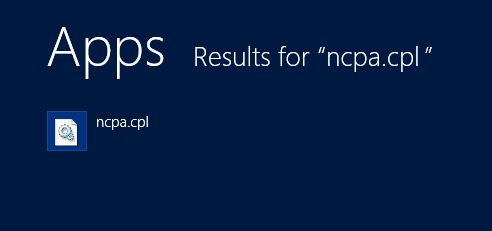
- Kliknij prawym przyciskiem myszy i wybierz swoją sieć Właściwości
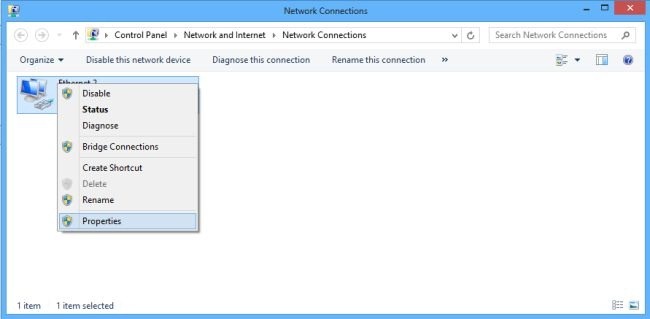
- in Właściwości Wi-Fi, Kliknij na zakładkę Udostępnianie i zaznacz opcję Zezwalaj innym użytkownikom sieci na łączenie się poprzez połączenie internetowe tego komputeraNastępnie kliknij OK
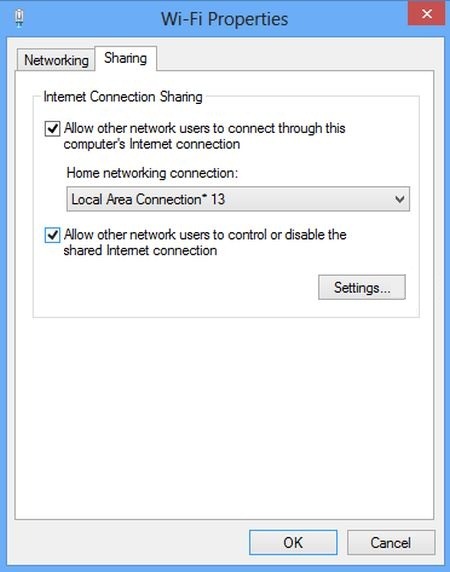
- otworzyć Command Prompt cu przywileje administrator (Typ: command prompt in Zacznij ekranuwybierz AppsNastępnie kliknij prawym przyciskiem myszy i wybierz wynik Uruchom jako administrator wyświetlane na dole ekranu opcji)
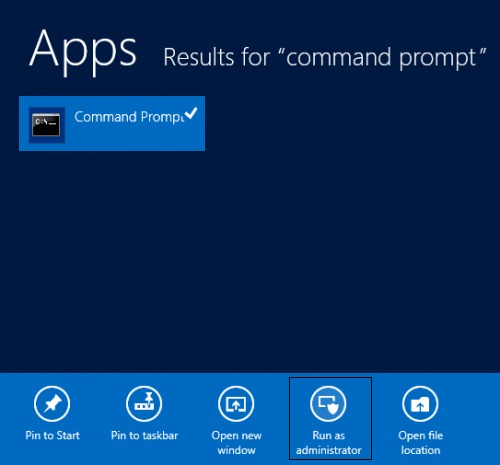
- następnie wpisz następujące polecenie i naciśnij Enter
netsh wlan ustawia hostowaną sieć mode=zezwól ssid=”AdHoc” key=”password"
(gdzie AdHoc można zastąpić wybraną nazwę do sieci tworzone i password zastąpić ją żądane hasło, aby je zabezpieczyć)
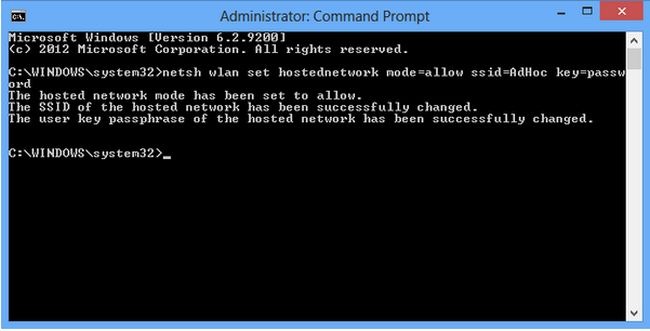
- iw końcu wpisz następujące polecenie aby uwidocznić sieci i dać Enter
netsh wlan startu hostednetwork
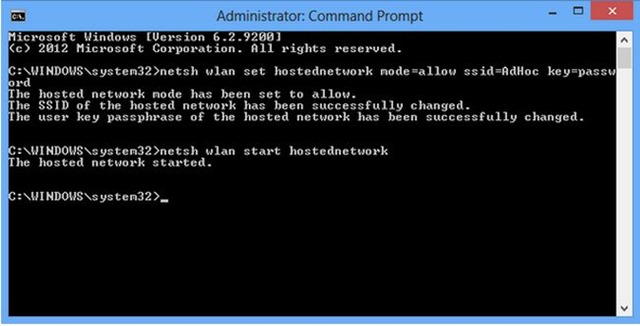
I gotowe. Zarówno ty i ja wiemy użytkowników Nazwa sieci si hasło może to być ty łączyć się z Internetem inne urządzenia wykorzystujące Sieć bezprzewodowa stworzona.
STEALTH SETTINGS - Jak przekształcić swój Windows Laptop 8 w hotspocie Wi-Fi
sieć została utworzona, ale kiedy próbuję się połączyć, mój Android zawsze „łączy się”… co mogę zrobić?